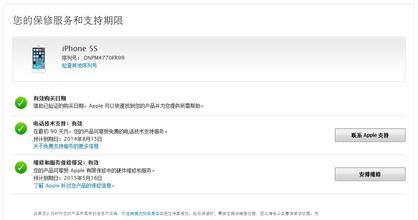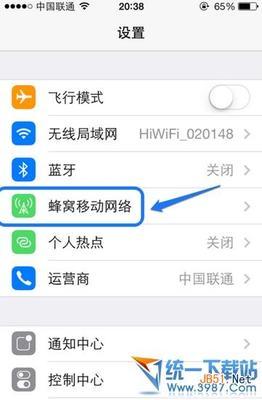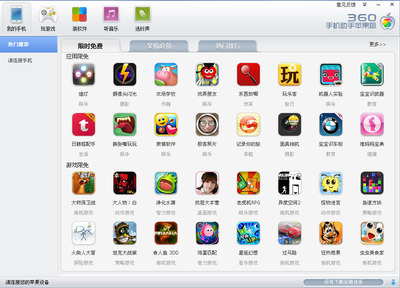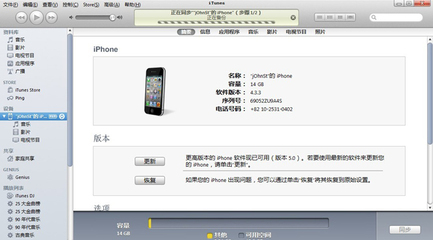Apple ID 账号对于一款苹果手机而言,它的作用太多了,可以说得上是一号关联手机上的多个功能。在我们平时用得最多的 App Store 应用商店,要在上面下载应用的话,需要用一个属于自己的 Apple ID 账号。当我们有了账号以后,就可以下载微信、QQ、输入法等应用软件。另外,iCloud 功能也需要 Apple ID 来激活,从而可以让我们把通讯录,备忘录,照片等备份到 iCloud 云端。所以对于一部苹果手机来说,如果没有 Apple ID 的话,那将会是不完美的。这里简单介绍下怎么在网页中免费注册 Apple ID 的操作方法,希望能给没有注册过,以及不熟悉数码的伙伴们一点参考。
苹果iPhone6手机怎么注册Apple ID――工具/原料网络苹果iPhone6手机怎么注册Apple ID――方法/步骤
苹果iPhone6手机怎么注册Apple ID 1、
在电脑上的浏览器中直接打开 Apple ID 的官方申请页面地址:https://appleid.apple.com/cn
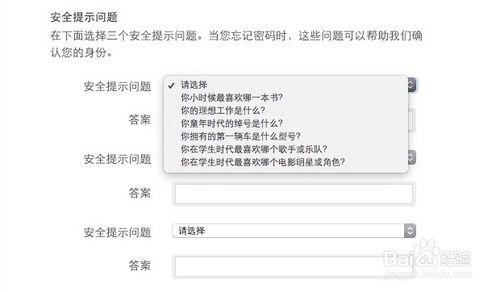
点击页面中的“创建 Apple ID”按钮,如图所示
苹果iPhone6手机怎么注册Apple ID 2、
由于注册页面比较长,这里分几个部分来介绍。第一部分为账号添加姓和名,这个比较简单。接着是 Apple ID 一栏,这里需要输入一个电子邮箱地址作为账号名称,建议可以输入自己的 QQ 邮箱。
苹果iPhone6手机怎么注册Apple ID 3、
接下来需要为 Apple ID 设置一个密码,出于安全性的考虑,对密码的要求比较高。如下图所示,密码长度不得少于8位字符,至少包含一个大小写字母和数字,并且还不能出现连续相同的字符。
苹果iPhone6手机怎么注册Apple ID_如何注册apple id
苹果iPhone6手机怎么注册Apple ID 4、
紧接着是设置三个安全提示问题,系统默认为我们设置了一些最为常见的问题,根据自己记忆最为深刻的来选择,个人建议把安全提示问题和答案用笔和纸记下来。另外需要注意的是安全提示问题的答案不得少于三个字。
苹果iPhone6手机怎么注册Apple ID 5、
接着出生日期和备用电子邮件,出生日期建议填写自己的真实的,日后如果需要恢复密码需要用到。对于备用电子邮件,也可以填写一个,当 Apple ID 的电子邮件收不到邮件时,可以用它来接收邮件。
苹果iPhone6手机怎么注册Apple ID 6、
拉下来在邮寄地址这里,地址、县市和省份这三栏必须要填写,如图所示
苹果iPhone6手机怎么注册Apple ID_如何注册apple id
苹果iPhone6手机怎么注册Apple ID 7、
随后输入页面中的验证码,点击“创建 Apple ID”按钮,如图所示
注:如果创建 ID 不成功,请在注册页面中检查一下,在填写不对的地方会有红色字体标示。
苹果iPhone6手机怎么注册Apple ID 8、
如果申请页面中的信息没有问题的话,系统会提示我们一封用于验证 Apple ID 的邮件已经发出。
苹果iPhone6手机怎么注册Apple ID 9、
接着请打开用于申请 Apple ID 的邮箱,找到 Apple 发来的邮件,点击正文中的“立即验证”链接,如图所示
苹果iPhone6手机怎么注册Apple ID_如何注册apple id
苹果iPhone6手机怎么注册Apple ID 10、
随后请输入刚刚申请的 Apple ID 与密码,点击“验证地址”按钮,如图所示
苹果iPhone6手机怎么注册Apple ID 11、
最后系统提示我们 Apple ID 账户验证成功,可以在 iPhone、iPad 或 iPod Touch 上登录使用了。
 爱华网
爱华网